Internet Explorer speichert normalerweise einen Seitenverlauf für einen bestimmten Zeitraum. Einige Internet Explorer-Benutzer haben jedoch im Microsoft-Supportforum veröffentlicht, dass der IE keinen Seitenverlauf führt. Ein Benutzer gab an:
Nach einer gründlichen Bereinigung, um Malware zu entfernen, wird im Verlaufsbereich nur die Option "Suche im Verlauf" und kein Verlauf angezeigt.
Daher enthält die Registerkarte "Verlauf" des IE keine Seiten für diese Benutzer.
Was kann ich tun, wenn der Internet Explorer den Verlauf nicht speichert??
1. Aktivieren Sie die Option Browserverlauf beim Beenden löschen
- Überprüfen Sie zunächst, ob die Browserverlauf beim Beenden löschen Option ist ausgewählt. Drücke den Werkzeuge Zahnradschaltfläche oben rechts im Internet Explorer-Fenster.
- Klicken Internet Optionen um das Fenster im Schnappschuss direkt darunter zu öffnen.
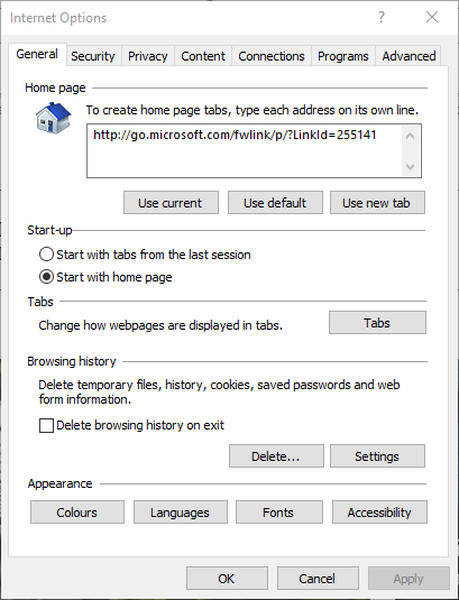
- Wenn die Browserverlauf beim Beenden löschen Wenn die Option ausgewählt ist, zeigt Ihr IE-Browser wahrscheinlich keinen Seitenverlauf an. Deaktivieren Sie die Browserverlauf beim Beenden löschen Möglichkeit.
Wenn Sie auch neugierig sind, wie Sie die Internetoptionen von Edge ändern können, lesen Sie diesen speziellen Leitfaden.
2. Erhöhen Sie die Anzahl der Tage, für die der Explorer den Seitenverlauf aufbewahrt
- Ihr Internet Explorer-Browser ist möglicherweise so konfiguriert, dass Seiten null Tage lang im Verlauf bleiben. Um zu überprüfen, ob dies der Fall ist, öffnen Sie das Fenster Internetoptionen wie oben beschrieben.
- Drücke den die Einstellungen Klicken Sie auf der Registerkarte Allgemein auf die Schaltfläche Allgemein, um das Fenster Website-Dateneinstellungen zu öffnen.
- Klicken Sie auf die direkt darunter angezeigte Registerkarte Verlauf.
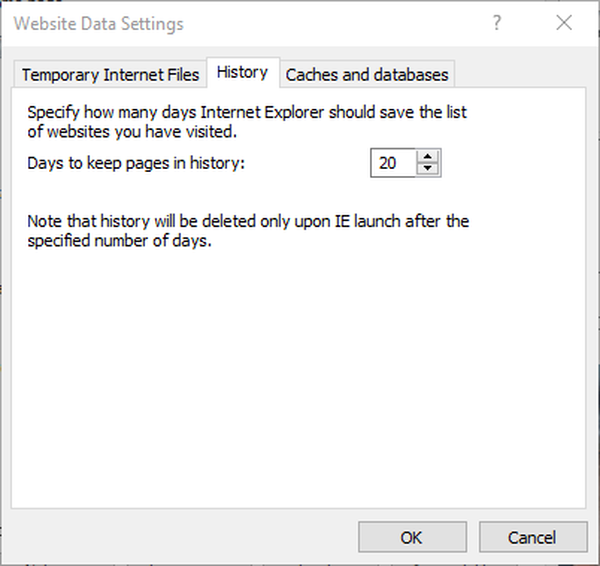
- Geben Sie einen höheren Wert in das Feld ein Tage, um Seiten in der Geschichte zu halten Box.
- Drücke den in Ordnung Taste.
3. Erhöhen Sie den dem Seitenverlauf zugewiesenen Speicherplatz
Überprüfen Sie außerdem, wie viel Speicherplatz dem Seitenverlauf des IE zugewiesen ist. Wählen Sie dazu im Fenster Website-Dateneinstellungen die Registerkarte Temporäre Internetdateien. Dem Seitenverlauf sollten mindestens 50 Megabyte zugewiesen sein. Erhöhen Sie den Wert in der Speicherplatz zu verwenden Box auf 250 MB, wenn es nicht schon ist.
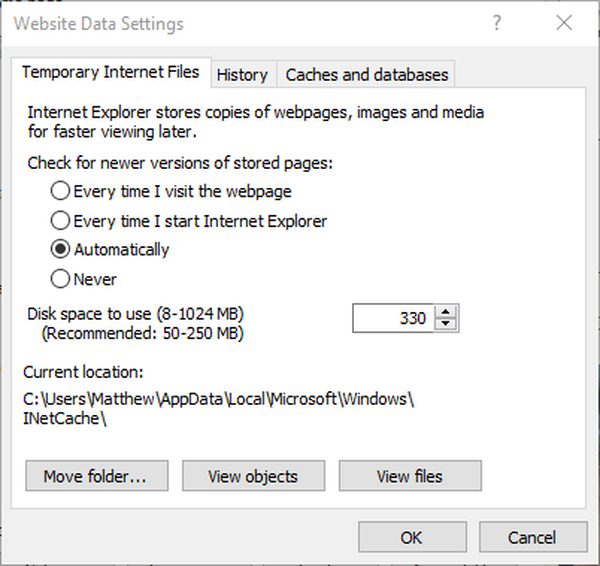
Wenn Sie den Speicherort für temporäre Internetdateien auf den Standardwert zurücksetzen möchten, befolgen Sie die einfachen Schritte in dieser praktischen Anleitung.
4. Setzen Sie den Internet Explorer zurück
- Durch das Zurücksetzen von Internet Explorer wird die Standardkonfiguration des Browsers wiederhergestellt, wodurch möglicherweise der Seitenverlauf des IE korrigiert wird. Öffnen Sie das Fenster Internetoptionen erneut, indem Sie auf klicken Werkzeuge > Internet Optionen im IE.
- Wählen Sie die direkt darunter angezeigte Registerkarte Erweitert.
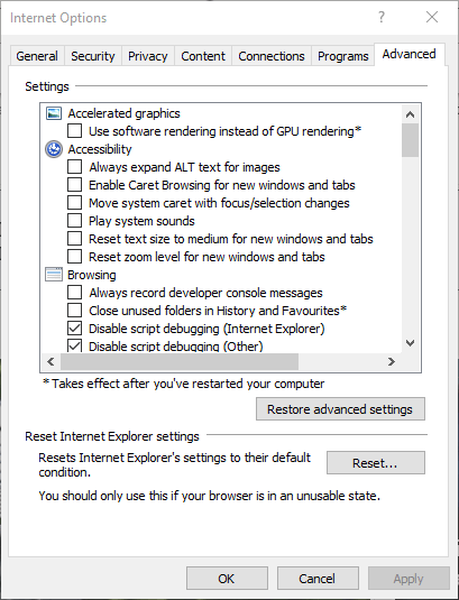
- Drücke den Zurücksetzen Taste.
- Ein Dialogfeld zum Zurücksetzen der Internet Explorer-Einstellungen wird geöffnet. Wählen Sie nicht die Persönliche Einstellungen löschen Option dort, da dies Ihren Seitenverlauf löscht.
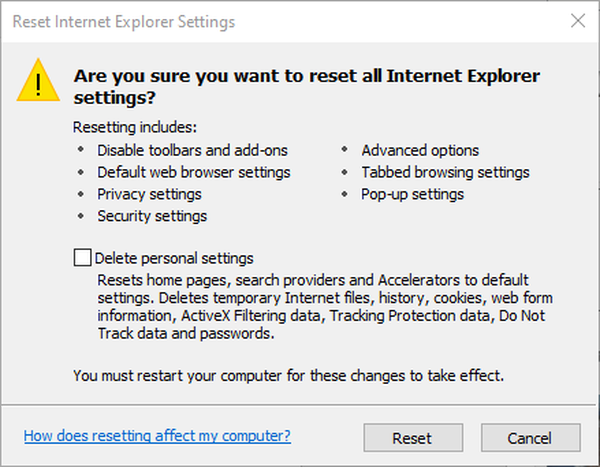
- Klicken Zurücksetzen in diesem Dialogfeld zu bestätigen.
- Starten Sie Windows neu, nachdem Sie Internet Explorer zurückgesetzt haben.
5. Setzen Sie die Systemattribute für den Seitenverlaufsordner des IE zurück
- Benutzer haben außerdem bestätigt, dass sie leere IE-Seitenverlaufsfenster behoben haben, indem sie die Systemattribute für den Verlaufsordner des Browsers zurückgesetzt haben. Drücken Sie dazu die Taste Windows-Taste + S. Hotkey.
- Geben Sie das Schlüsselwort 'cmd' ein, um nach der Eingabeaufforderung zu suchen.
- Klicken Sie mit der rechten Maustaste auf Eingabeaufforderung und wählen Sie Als Administrator ausführen.
- Geben Sie Folgendes in das Fenster ein: attrib + h + s + r% localappdata% MicrosoftWindowsHistory. Drücken Sie die Eingabetaste, nachdem Sie diesen Befehl eingegeben haben.
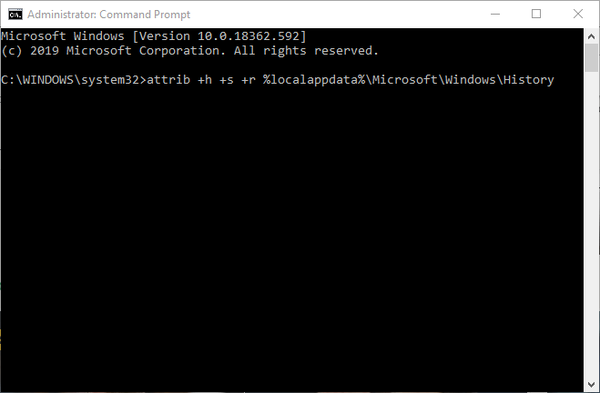
Wenn Sie als Administrator Probleme beim Zugriff auf die Eingabeaufforderung haben, sollten Sie sich dieses Handbuch genauer ansehen.
Es besteht eine gute Chance, dass die oben genannten Auflösungen den leeren Verlaufsbereich von Internet Explorer reparieren. Im Verlaufsbereich des IE werden dann Seiten angezeigt, die Sie in den letzten Wochen erneut im Browser geöffnet haben.
Vergessen Sie nicht, andere Fragen oder Vorschläge zu hinterlassen, die Sie möglicherweise im Kommentarbereich unten haben.
Verwandte Artikel zum Auschecken:
- UPDATE: Internet Explorer 11 hat nach dem Update Proxy-Probleme
- Fix: Internet Explorer-Registerkarten frieren ein oder öffnen sich langsam
- Fix: Probleme mit dem schwarzen Bildschirm des Internet Explorers
- Browser
- Internet Explorer-Probleme
 Friendoffriends
Friendoffriends



